Раздел: Документация
0 ... 40 41 42 43 44 45 46 ... 365 Список типов графиков содержит пункт More Plots (Другие графики), выбор которого приводит к открытию дополнительного окна для выбора типа графика (рис. 3.3). Plotted Variables: (x.vl Categories Stem and Sab-Plots 9aiPk*s Scatter Plots Re Charts histograms Polar Plots Contour Plots taagee 3D Surfaces Vorumenics Vector Fields Analytic Plots Plot Types 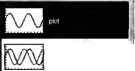 PtotyY N4 sem*>epr semeogy logtog comet Омспржо 2-D Line Graph 2-D line graph using linear axes Vectors create a single line, matrices create one line per column Plotted Variables ♦ Single variable - plot a vector or each column of a matrix as one line vs. its index a N variable pairs - plot each pair o[ variables in the selected sequence. For example, the sequence varl, veu:2, var3. varl is plotted as var2 vs varl vac4 vs. var3, etc Both variables in associated pairs must contain the same number of elements More Information The axes CoiocOrriec property determines the color of each line See the clot reference page for more information. !
Plot] Plot In New Figure Ские Рис. 3.3. Дополнительное окно для выбора типа графика Дополнительное окно разделено на три колонки. В первой (Categories) пользователь выбирает категорию, к которой относится график, во второй (Plot Types) отмечает конкретный тип графика, а в третьей (Description) содержится описание для отмеченного типа графика. Кнопки в данном окне позволяют либо построить график в том же окне (Plot), либо в новом (Plot New Figure), либо закрыть окно без построения (Close). 5 Isit. 130 При использовании средств окна Workspace для визуализации данных необходимо следить за тем, чтобы выбранные данные соответствовали друг другу. В предыдущем примере таким условием являлось совпадение длин векторов х и у. Попытка использовать векторы разной длины приведет к сообщению об ошибке! Перед тем как перейти к описанию функций высокоуровневой графики, приведем еще один пример графического представления только одного вектора. Изучите пункты всплывающего меню для вектора у. Оказывается, можно построить "график вектора", т. е. зависимость элементов вектора от их номера (пункт plot(y)). Векторные данные могут быть представлены диаграммами различных типов (пункты bar(y), pie(y)). Знакомство с функциями высокоуровневой графики MATLAB мы начнем с диаграмм и гистограмм. Диаграммы и гистограммы Наглядным способом представления векторных и матричных данных являются диаграммы и гистограммы. Значение элемента вектора пропорционально высоте столбика диаграммы (в случае столбчатой диаграммы) или площади сектора диаграммы (для круговой диаграммы). Гистограммы используются для получения информации о распределении данных по заданным интервалам. Представление векторных данных Диаграммы векторных данных Отображение вектора в виде столбчатой диаграммы осуществляется функцией bar. Запишите, например, вектор-строку л-= [1.2 1.7 2.2 2.4 2.5 1.3 1.1 0.5 0.4 0.1] в переменную data и представьте ее столбчатой диаграммой, вызвав функцию bar с аргументом х: » data = [1.2 1.7 2.2 2.4 2.5 1.3 1.1 0.5 0.4 0.1]; » bar(data) На экране появится графическое окно, изображенное на рис. 3.4, содержащее столбчатую диаграмму вектор-строки (далее в книге на рисунках приводится только область построения графика, а заголовок окна, меню и па- нель инструментов опускаются, за исключением следующей главы, где рассматривается редактор графиков). По горизонтальной оси откладывается номер элемента вектора, а по вертикальной— его значение. Аргументом функции bar может быть как вектор-строка, так и вектор-столбец. 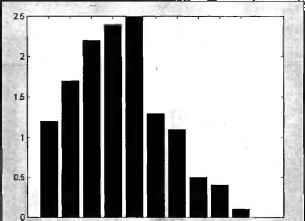 1 2 3 А 5 6- 7 В 9 10 Рис. 3.4. Столбчатая диаграмма вектора Разметку горизонтальной оси можно задать вектором с возрастающими значениями. В этом случае первый аргумент bar является вектором с координатами точек разметки, а второй — вектором значений, которые требуется отобразить на диаграмме. Удобно использовать этот способ построения диаграммы для отображения значений элементов векторов в зависимости не от их номера, а, например, от времени, если в вектор записаны результаты измерений в некоторые моменты времени. Важно, чтобы длины этих векторов совпадали, иначе будет выдано сообщение об ошибке. » time = 10.0 0.1 0.2 0.4 0.5 0.8 1.1 1.3]; » data = [2.85 2.93 2.99 3.26 3.01 2.25 2.09 1.79]; » bar(time, data) Результат приведен на рис. 3.5. Пропущенные столбики соответствуют гем моментам времени, в которые измерения не производились. Выбор ширины столбцов осуществляется заданием третьего дополнительного аргумента. По умолчанию ширина равна 0.8. Диаграмма без промежутков между столбиками получается, если установить ширину равной единице. Выбор значений, больших единицы, приводит к перекрывающимся 0 ... 40 41 42 43 44 45 46 ... 365
|
